哈喽,大家好,欢迎大家光临,在下趣谈君,本期和大家分享Excel如何快速填充相同的内容,希望大家多多支持,多多鼓励~~~

在我们日常的工作和学习中,很多时候都需要给几个、几十个、甚至几百个几千个单元格填充相同的内容,如果手动一个一个的输入,肯定不现实,那如何才能快速的完成向很多单元格填充内容呢?快让我们一起拭目以待吧!
方法一:复制粘贴法
复制需要填充的内容(本案例需要复制B6单元格的数据),然后同时选中需要填充的单元格(本案例需要将B6单元格的内容填充到G2至G13单元格),执行粘贴操作即可完成快速填充(如果不知道如何复制粘贴,可以看看小编之前的文章喔),该方法适用于填充各种类型的(相连单元格、间隔单元格等,间隔单元格可以借助Ctr键选中)。
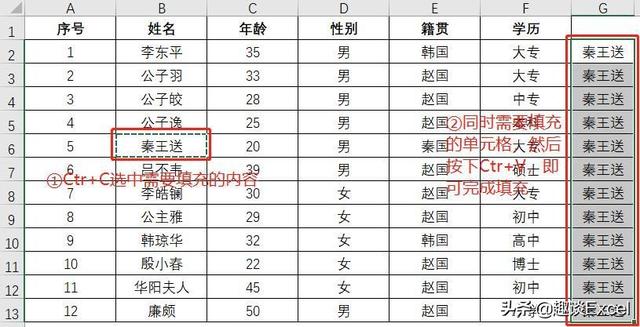
方法二:拖拽法
将光标定位到需要填充的内容所在的单元格,然后将鼠标移动到单元格右下角待光标变为十字后按下鼠标左键向下拖动即可填充需要填充的单元格,该方法适用于向同行或同列填充相同的内容(本案例需要将G2单元格的内容复制到G3至G13单元格内)。
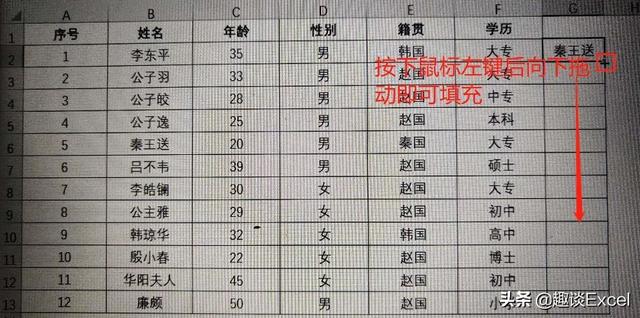
方法三:快捷键法
该方法有三组快捷键,适用于不同的情况。
1、Ctr+Enter组合键
首先选中需要填充内容的单元格(①使用Ctr和鼠标左键组合选中;②选中含有需要填充数据单元格的整个区域,然后使用Ctr+G组合键或者F5打开【定位】对话框,选择【定位条件(S)】,选中【空值(K)】后点击【确定】按钮);
然后输入需要填充的内容(本案例需要给单元格B5、D6、E11、F5单元格填充的内容为:李皓镧),再按下Ctr+Enter即可完成数据的填充。
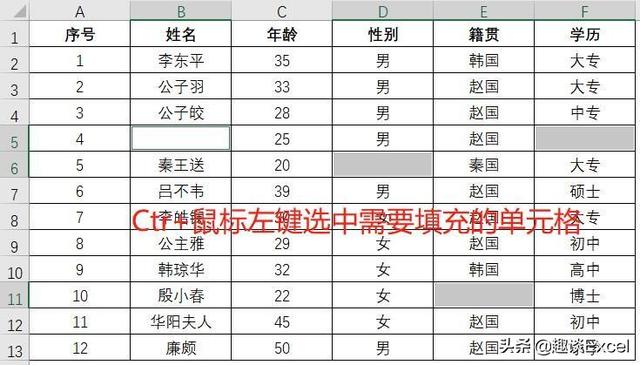
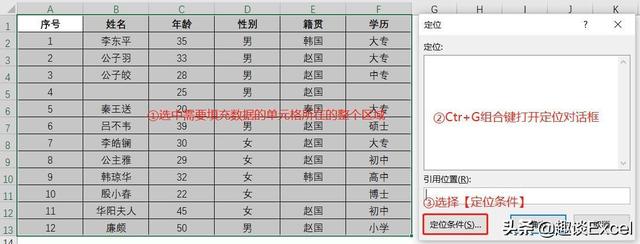
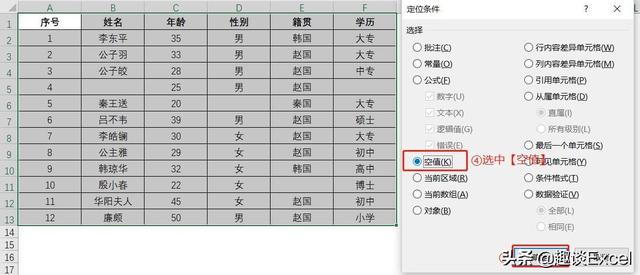
最后输入需要填充的内容,按下Ctr+Enter组合键即可完成数据填充。
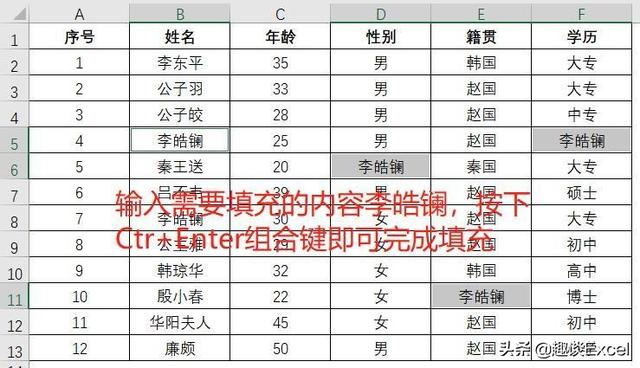
好啦,本期就到这里啦,感谢大家和小编一起学习,一起进步,欢迎大家留言交流,多多支持,多多鼓励,么么哒(●'◡'●)~~~






















 2382
2382

 被折叠的 条评论
为什么被折叠?
被折叠的 条评论
为什么被折叠?








